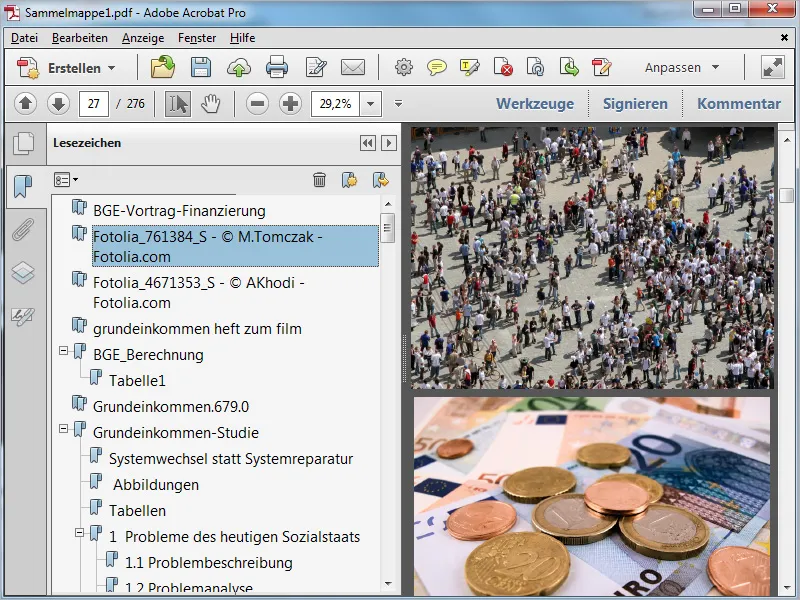Hvis du har flere forskellige filer gemt i en mappe, som du gerne vil samle om et emne, kan du nemt oprette en samlemappe i Acrobat 11, hvor de bliver sammenfattet til en enkelt PDF-fil.
Understøttede filtyper vises i kategorien Indstillinger under PDF-konverter.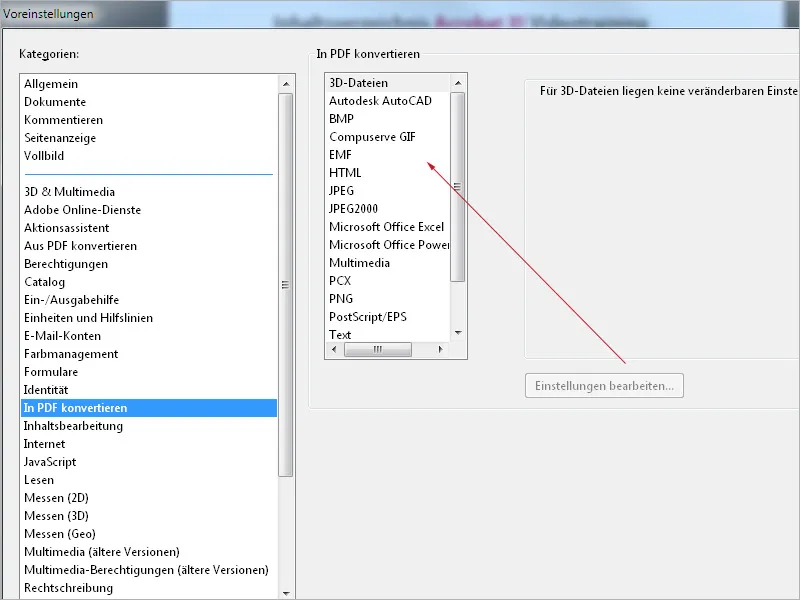
Så åbn mappen i en filbrowser, marker de filer, du vil samle i en samlemappe. Højreklik på markeringen og vælg Flet filer i Acrobat fra genvejsmenuen.
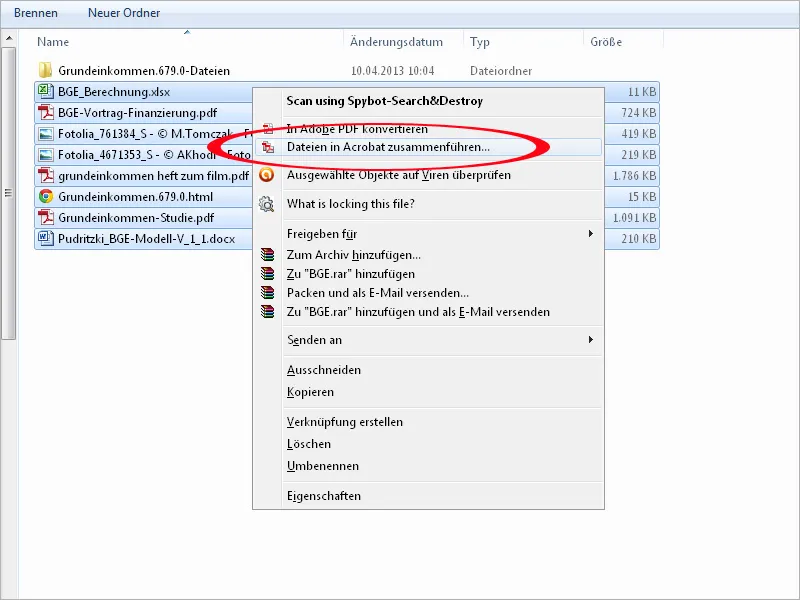
Filerne vises derefter i Acrobat i en ny skærm som miniaturebilleder, hvor du kan justere størrelsen ved hjælp af en skydeknob i nederste venstre hjørne efter behov.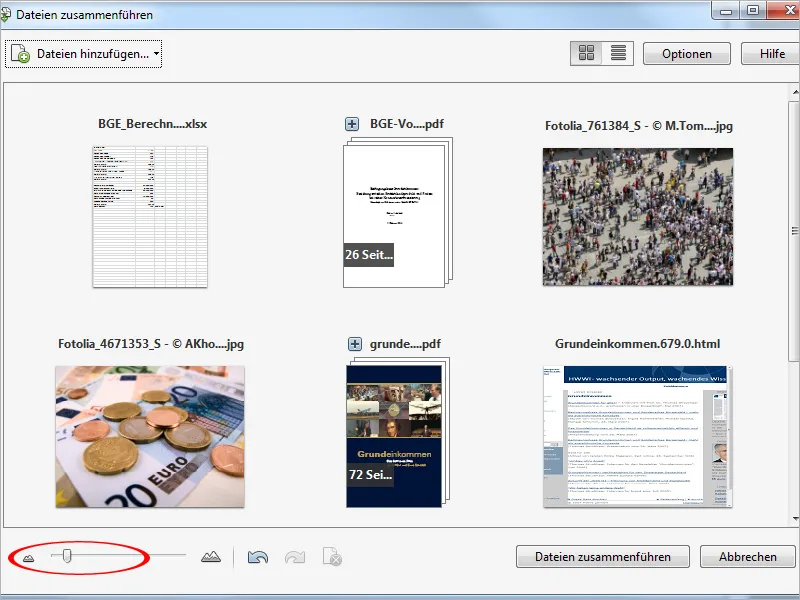
Du kan ændre rækkefølgen af filerne ved at trække og slippe. Træk et miniaturebillede med venstre musetast mellem to andre og slip det der for at flytte det til den position.
De titler på flere-siders dokumenter har et lille plus-symbol foran. Når du klikker på det, vises siderne også i en forhåndsvisning, så du kan kontrollere indholdet igen. De efterfølgende dokumenter forskydes derefter bagud eller nedad. Yderligere et klik på plus-tegnet lukker forhåndsvisningen af indholdssiderne igen.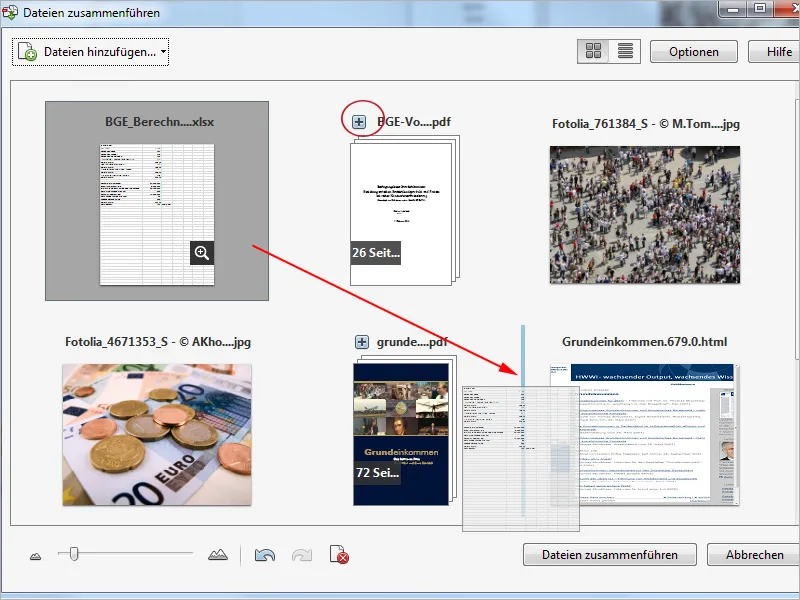
Når du holder musen over en side i forhåndsvisningen, vises et lille lup-symbol.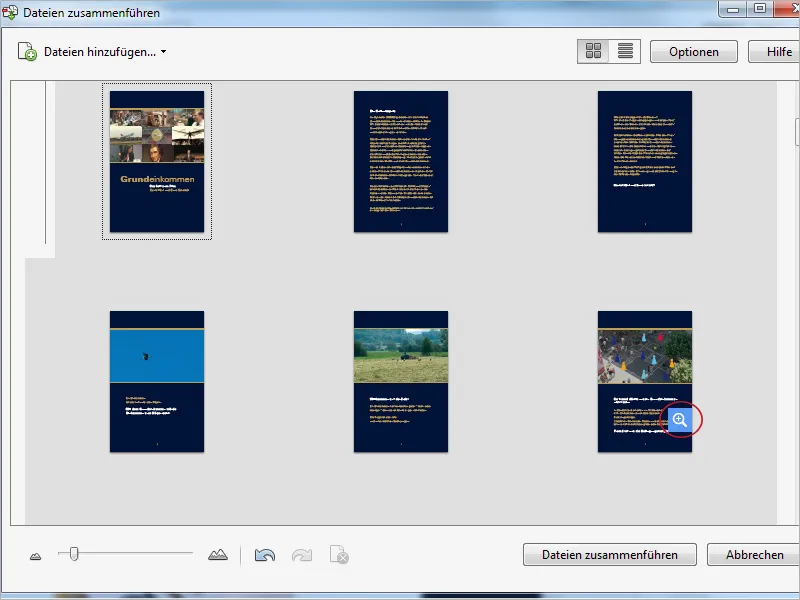
Klik på det for at åbne en forstørret visning af siden. Du kan bladre gennem dokumentets sider ved hjælp af små pilknapper i øverste venstre hjørne.
Klik på papirkurv-symbolet til højre for at slette den aktuelle viste side (kun i denne nye sammensætning - ikke i kildedokumentet). Med et klik på luk-krydset øverst til højre lukkes den forstørrede visning, og du vender tilbage til oversigten igen.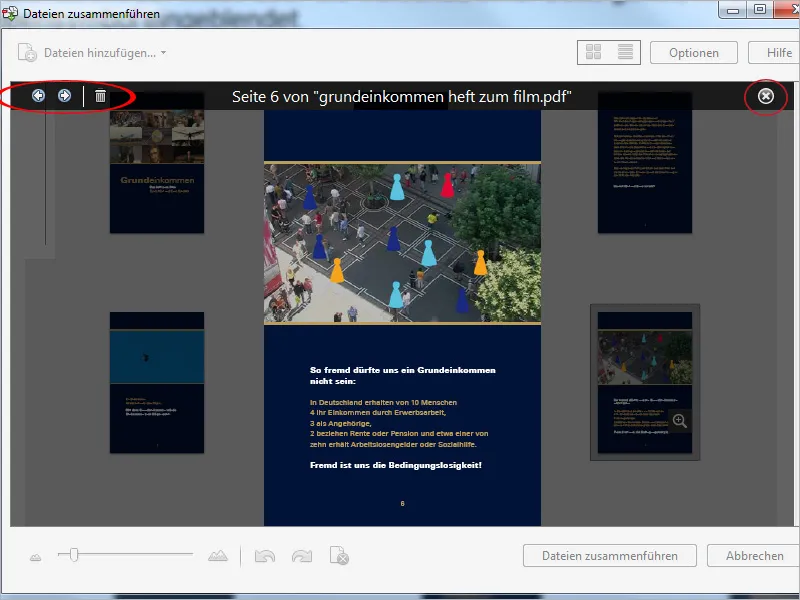
Efter et klik på knappen Indstillinger øverst til højre kan du påvirke output kvaliteten og filstørrelsen på de sammenfattede enkeltfiler til en samlemappe i en PDF ved at vælge en af de tre sidesminiaturer under filstørrelse. Afhængigt af det planlagte formål eller eventuel email-distribution kan du træffe et valg mellem kvalitet og bærbarhed.
For at holde oversigten i større dokumenter, skal du sikre dig, at afkrydsningsfeltet Tilføj altid bogmærker til PDF-filer er aktiveret under Yderligere muligheder. Dette gør det lettere at navigere i komplekst indhold i senere PDF-mapper.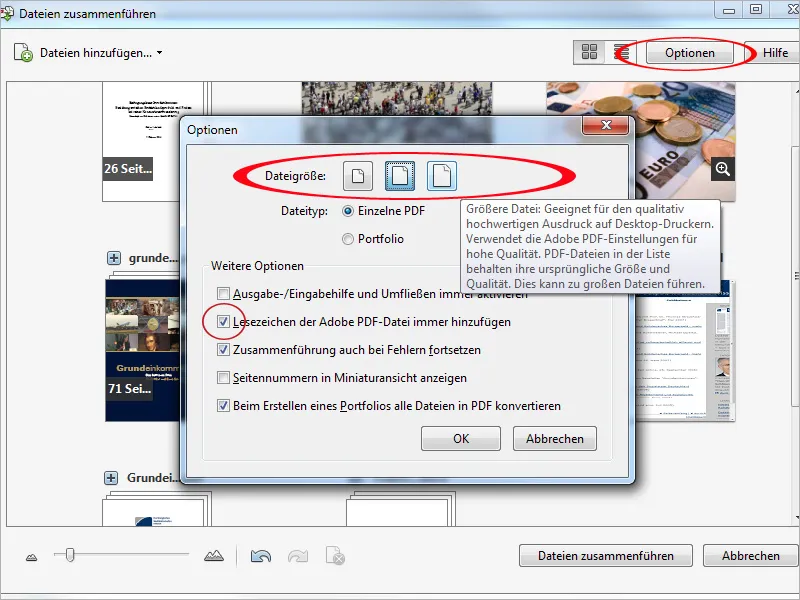
Hvis der skal tilføjes yderligere filer fra andre kilder, kan du efter et klik på knappen Tilføj filer øverst til venstre søge efter dem og integrere dem i samlemappen.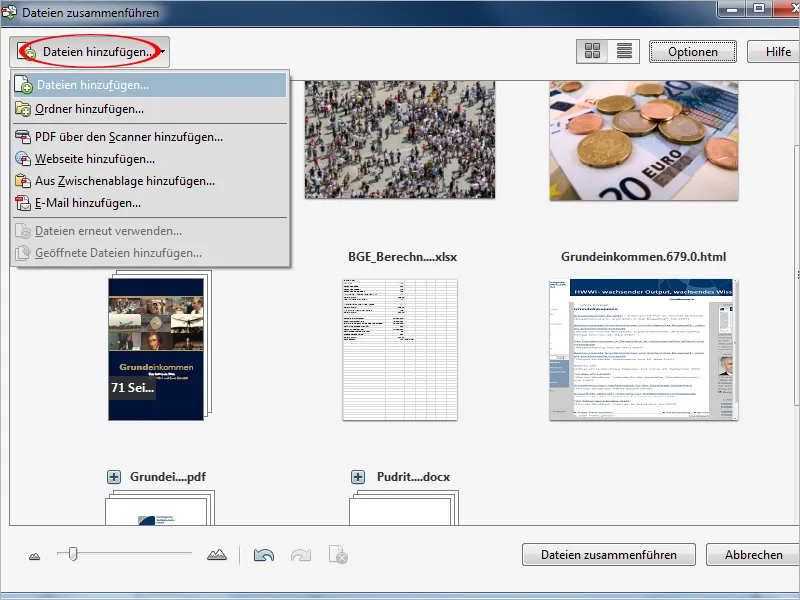
Efter disse indstillinger, kan du ved at klikke på knappen Flet filer igangsætte processen med at konvertere og samle filerne. De succesfuldt behandlede kildedokumenter vises grå og bliver markeret med et grønt checkmærke.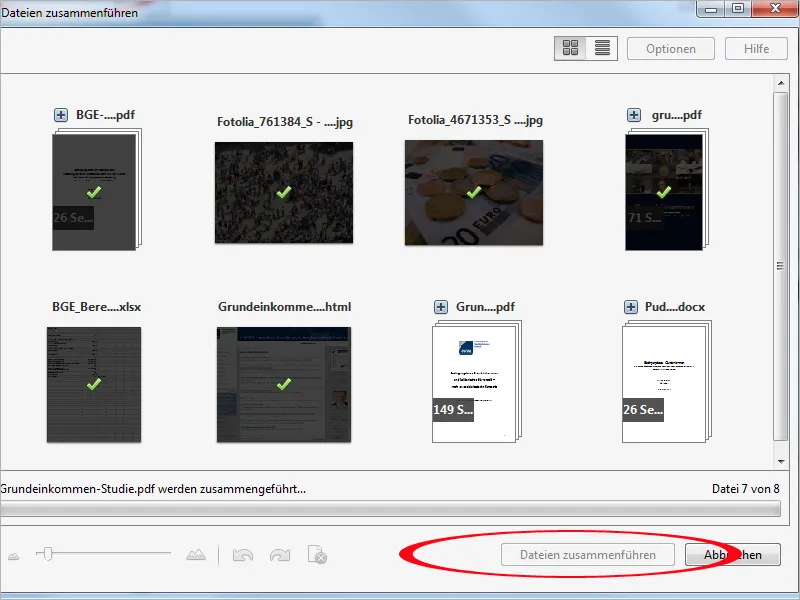
Efter fuldførelsen af denne proces åbnes samlemappen som en ny PDF i Acrobat. Et klik på bogmærkeknappen i navigationslinjen til venstre viser derefter også det integrerede indholdsfortegnelse, som vil lette din orientering i dokumentet. Det nye dokument bør til sidst gemmes under et sigende navn.